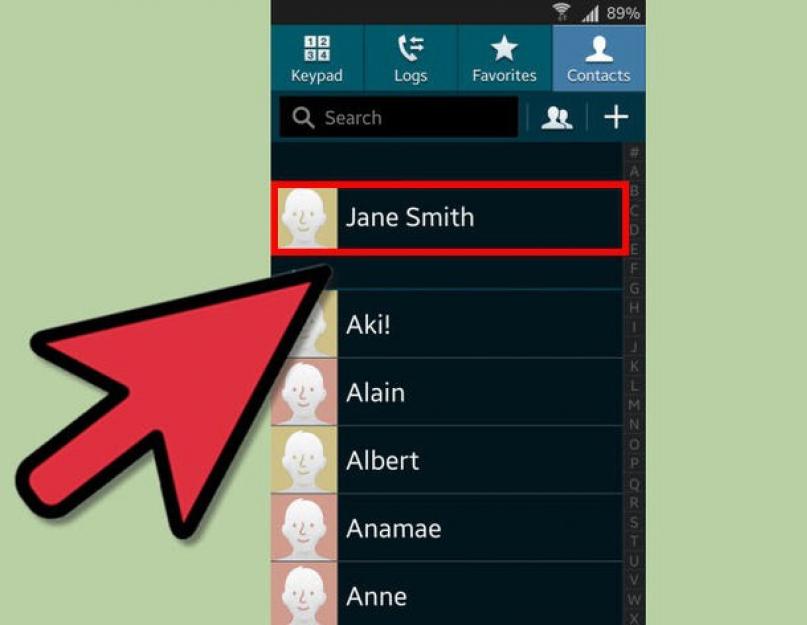Если вы часто записываете номера телефонов на своем смартфоне, тогда рано или поздно устройство может выдать сообщение о том, что сим-карта полностью заполнена. Естественно, не многие пользователи знают о том, как удалить контакт на «Андроиде», ведь с этой проблемой встречаешься не каждый день. Сегодня мы постараемся детально разобраться в том, как выполняется данная процедура, и, наверняка, наша статья поможет вам разрешить этот вопрос.
Восстановление
Многие пользователи мобильных телефонов, которые работают на платформе Android, даже не задумываются о том, что рано или поздно сим-карта будет переполнена и в таком случае потребуется переносить контакты. К примеру, если вы обновили прошивку на своем устройстве, то после того как вы посетите сервис Google Play начнет происходить автоматическое восстановление данных. Все контакты будут дублированы. Если места и так уже не хватает, то их часть просто пропадет. О дубликатах мы поговорим немного позднее, но, впрочем, их удалять также просто, как и обыкновенные контакты в своем телефоне.
Как удалить контакт на «Андроиде»: инструкция

Сейчас мы приведем для вас самый простой вариант, с помощью которого вы сможете удалить все контактные данные, которых не желаете видеть в своей адресной книге. Для начала вам потребуется перейти в раздел с телефонными номерами и переключиться в режим «Сим». Вам нужно сделать так, чтобы на экране отображались контакты, которые записаны именно на сим-карту, а не в память устройства. Далее нажимаем на кнопку меню. После этого вам должны быть предоставлены различные опции, которые появляются поверх всех окон. Как вы уже могли понять, потребуется выбрать раздел «Удалить». Если вы ранее скопировали все контактные данные в память телефона, тогда сможете при помощи одного действия очистить все контакты, которые находятся на вашей сим-карте. Для этого потребуется только выбрать одноименную функцию. Теперь вы знаете, как добиться необходимого результата, но, наверняка, вам будет интересно узнать ответ на вопрос о том, как на «Андроиде» изменить контакт, ведь не многие пользователи понимают, как это делается.
Внесение правок
Изменить контакт на мобильном устройстве в операционной системе Android очень просто. Вам следует выполнить все приведенные выше шаги, после чего выбрать определенный номер и нажать на кнопку «Меню». Перед вами вновь должен появиться где вы сможете указать не только на функцию «Удалить», но также и на «Изменить». Выбрав последнюю опцию, редактируем контактные данные по своему усмотрению.
Блокировка

Теперь давайте рассмотрим то, как удалить контакт на «Андроиде», если он является дубликатом. Точнее, если ранее он присутствовал на сим-карте и мобильном устройстве. Бывает также и такое, что появляются в записной книжке по два одинаковых контакта. Для начала вам следует посетить записную книжку, после чего нажать на раздел меню, а в дополнительном окне нажимаем кнопку «Еще», которая находится в самом низу. После этого вам будет предложена специальная возможность «Объединить одинаковые контакты», таким образом, вы сможете избавиться от дублируемых вариантов. Также в этом всплывающем окне можно найти решение вопроса о том, как заблокировать контакт на «Андроиде». Такой функцией можно воспользоваться, к примеру, если вы не желаете больше принимать звонки и смс-сообщения от определенного человека.
Теперь вы знаете, как удалить контакт на «Андроиде». Если к этому делу подойти с ответственной стороны, тогда можно все выполнить очень быстро и без ошибок. В настоящее время присутствуют также специальные приложения, для работы с такими данными, которые при желании можно скачать и установить на свой смартфон.
Операционная система Android, как и любая другая, не является совершенной. Поэтому у пользователей могут возникать различные проблемы, в том числе и с сохраненными номерами. В этом руководстве мы расскажем, как удалить контакты на Андроид, как избавиться от двойных контактов и исправить другие неполадки адресной книги.
Удалить контакт из телефонной книги проще простого. Для этого выполните следующие действия:
Шаг 1 . Запустите приложение Контакты (также может называться Люди в зависимости от версии ОС)
Шаг 2 . Нажмите и удерживайте на контакте, который необходимо удалить, до появления контекстного меню.

Шаг 3 . Нажмите кнопку «Удалить », а затем подтвердите выбор.

Как удалить контакты с SIM карты
Чтобы удалить контакты с сим карты, нужно сначала настроить их отображение. Последовательность действий следующая:
Шаг 1 . Запустите приложение Контакты .
Шаг 2 . Нажмите кнопку «Меню » смартфона.

Шаг 3 . Откроются настройки приложения, нажмите кнопку «Отображение ».

Шаг 4 . Установите галочку «Контакты SIM карты » в положение «Включено ».

Шаг 5 . Вернитесь в приложение Контакты , найдите в списке номеров появившиеся контакты сим карты (они будут отображаться с соответствующей пометкой), выберите и удалите их по своему усмотрению.
Пакетное удаление контактов
Выделять и удалять каждый контакт из телефонной книги Андроид по отдельности – достаточно трудоемкое и скучное занятие, если номеров в телефоне несколько сотен. Поэтому вы можете воспользоваться функцией пакетного удаления:
Шаг 1 . Запустите приложение Контакты .
Шаг 2 . Нажмите кнопку «Меню » смартфона.
Шаг 3 . Нажмите кнопку «Дополнительно ».

Шаг 4 . Нажмите кнопку «Пакетное удаление ».

Шаг 5 . Вы вернетесь в приложение Контакты , где сможете установить галочки напротив нужных номеров и удалить их одним нажатием кнопки.

Почему появляются двойные контакты
Установка различных прошивок на смартфон с последующей синхронизацией данных может привести к появлению двойных контактов на Android. Вследствие этого книга номеров может разрастись до неприличных размеров, и пользователю придется постоянно пробираться сквозь дебри одинаковых контактов. Частично решить эту проблему можно с помощью функции объединения дубликатов:
Шаг 1 . Запустите приложение Контакты .
Шаг 2 . Нажмите кнопку «Меню » смартфона.
Шаг 3 . Нажмите кнопку «Дополнительно ».
Шаг 4 . Нажмите кнопку «Объединение дубликатов ».

Шаг 5 . ОС предложит найти дубликаты контактов и объединить их. Нажмите кнопку «Объединить », чтобы запустить эту операцию.

Как удалить дублирующиеся контакты на Android
Вы можете также удалить дубликаты контактов, воспользовавшись средствами сервиса Google или сторонними приложениями, например, Duplicate Contacts . Рассмотрим оба варианта.
Google Контакты
Шаг 1. Запустите браузер и пройдите по адресу google.com/contacts .
Шаг 2. Введите данные от аккаунта Google .
Шаг 3. Нажмите кнопку «Найти похожие контакты ».

Шаг 4. Выберите дублирующиеся контакты и удалите их.
Duplicate Contacts
Шаг 1. Установите и запустите приложение Duplicate Contacts .
Шаг 2. Программа просканирует список контактов и покажет, есть ли на смартфоне дублирующиеся номера.

Шаг 3. Выберите и удалите дубликаты контактов.
Заключение
Любая проблема, возникающая со смартфоном, легко решается, если знать, что делать. В этом руководстве мы рассказали, как удалить контакты на Android; кроме того, на нашем сайте вы найдете решение прочих вопросов, связанных с адресной книгой – как скопировать контакты с Android на компьютер , как перенести контакты с Андроида на Андроид , как восстановить удаленные контакты на Андроиде , и другие.
Бывают ситуации, в которых нужно удалить личные данные с телефона. Это может быть продажа, передача телефона в другие руки или просто желание освободить устройство от лишней информации. Сегодня мы разберемся, как удалить контакты с телефона.
Удалить контакты с телефона мы можем разными способами. Первый - самый простой способ, подойдет, когда нужно удалить одну конкретную или несколько записей из книги контактов:
- Откройте телефонную книгу
- Воспользуйтесь поиском и найдите нужную запись
- Зажмите ее и удерживайте нажатой
- В открывшемся меню нажмите «Удалить » и подтвердите выбор


В некоторых прошивках предусмотрен инструмент для того, чтобы одновременно удалить контакты на Андроид. Например, в прошивках MIUI этот механизм организован так:
- Откройте телефонную книгу
- Зайдите в ее настройки
- Перейдите в раздел «Дополнительно »
- Откройте «Пакетное удаление »
- Отметьте галочками контакты для удаления или нажмите «Выбрать все »
- Нажмите «Удалить »



Если в вашей прошивке не предусмотрена такая возможность, воспользуйтесь утилитой . Приложение занимает меньше 1 Мб, и его единственной задачей является пакетное или полное удаление контактов с телефона:
- Если хотите отметить все контакты, то нажмите «Select all »
- Нажмите «Delete » и подтвердите удаление контактов



Во время синхронизации с приложениями для общения в телефонную книгу добавляются контакты из них. Удалить их можно так:
- Откройте настройки телефона
- Перейдите в раздел «Другие аккаунты »
- Выберите то приложение, контакты из которого не хотите видеть в телефонной книге
- Отключите синхронизацию контактов для этого приложения



У некоторых приложений нет возможности отключить синхронизацию только с контактами, в таком случае можно полностью исключить его из списка синхронизируемых приложений. Также вы можете не удалять такие контакты, а настроить отображение источников контактов. Для этого:
- Откройте настройки телефонной книги
- Зайдите в раздел «Отображение »
- Откройте пункт «Фильтр контактов »
- Выберите, из каких источников хотите видеть контакты



При Синхронизации с Google ваши контакты сохраняются в вашем аккаунте. Их можно просматривать и редактировать через браузер телефона или ПК, также их можно удалить:
- Зайдите в Google Контакты
- Поставьте галочки возле контактов для удаления
- Нажмите кнопку «Удалить »

Чтобы скрыть те контакты, которые вам на данный момент не нужны, но в будущем могут понадобиться, нажмите «Не показывать в контактах ».

Что делать если удалил не тот контакт?
Если вы удалили с телефона по ошибке не тот контакт, то еще есть возможность его восстановить. Попробуйте сделать так:
- Как можно быстрее выключите интернет или синхронизацию
- Зайдите в Google Контакты
- Найдите запись, которую по ошибке удалили с телефона
- Перепишите номер куда-нибудь
- Внесите контакт в телефон заново
В этом нет ничего сложного.
Приложение GetContact, позволяющее узнать информацию о телефонных номерах, в конце февраля набрало в странах СНГ. Чаще всего с помощью приложения пользователи узнают как они записаны в контактных книгах других людей. Однако проявляя любопытство, пользователи лично передают все свои номера в огромную базу данных GetContact, которая может использоваться в совершенно различных целях. В этой инструкции рассказали о том, как полностью удалить свой номер из базы данных GetContact.

Шаг 1. Запустите приложение GetContact , перейдите в меню «Параметры » и нажмите «Удалить аккаунт ». Важно! Если вы никогда не устанавливали приложение GetContact, то сразу переходите в шагу №3.

Шаг 2. Подтвердите удаление своей учетной записи из базы данных GetContact.

Шаг 3. Перейдите на официальный сайт GetContact и нажмите на ссылку Unlist , которая расположена в самом низу страницы.

Шаг 4. Введите свой номер в графе под заголовком Unlist , поставьте флажок в поле капчи, нажмите «Unlist » и подтвердите удаление номера из базы данных.

Шаг 6. В открывшемся окне Log into GetContact Unlist нажмите Next .

Готово! Сервис сообщит об успешном добавлении вашего запроса в очередь. В течение 24 часов ваш номер будет полностью удален из базы GetContact. Более того, ваш номер больше не попадет в базу, даже если он будет находиться в контактной книге человека, который в будущем начнет пользоваться GetContact.
Т.к. в последнее время нам стали часто задавать вопрос о возможности корректировки распечаток, мы рады представить вам новые услуги в сфере мобильных коммуникаций:
- Удаление Детализации звонков (любой оператор)
- Удаление Распечатки СМС (любой оператор)
- Удаление истории переписки WhatsApp
- Удаление истории переписки Viber
- Удаление истории переписки Telegram
- Удаление истории переписки iMessage
Частое заблуждение
Многие думают, что все звонки и СМС хранятся только на их телефоне и нигде более. Это не так. Удалив набранные и принятые номера из списка вызовов на телефоне, вы не удалите эти номера из истории, которая хранится на серверах вашего оператора связи. Так же это касается и истории переписки посредством СМС или интернет-мессенджеров - удаление сообщений с телефона не будет означать, что их больше невозможно прочесть.
Удалить звонки из детализации - для чего?
Очень часто к нам обращаются не с просьбой сделать детализацию или распечатку, а удалить их. Делается это с целью не дать возможности кому-либо получить доступ к телефонным звонкам или текстам СМС. Причины этого могут быть абсолютно разные, например:
- скрыть звонки от конкурентов
- скрыть СМС-переписку с любовницей или любовником
Возможно ли удалить детализацию звонков?
Вынуждены сообщить Вам не совсем приятную новость: самостоятельно удалить детализацию звонков в личном кабинете оператора - невозможно. Ни Билайн, ни Мегафон, ни МТС, ни Теле2, ни Yota - никто из них (и остальных сотовых компаний) не предоставляет такой услуги. Распечатки в личном кабинете или офисе компании можно только получить, но никак не удалить. Тем не менее, это еще не означает, что ситуация безвыходная.
Как заблокировать детализацию звонков?
Заблокировать создание распечаток нельзя, но можно сделать их чистку. Что это значит?
Вся история звонков и СМС хранится на серверах вашего оператора. Сервер - это компьютер. Компьютера иногда дают сбой, т.е. по-просту - "глючат". Удаление вашей истории звонков или СМС будет выглядеть как банальный сбой системы. Просто часть детализации пропадет из архивов на сервере, будто и не существовала ранее.
После полной чистки части истории, при заказе Детализации звонков или Распечатки СМС через Личный кабинет или через сервис подобный нашему, будет получен файл с отсутствующим там периодом, выбранным вами при заказе чистки распечаток.
Как удалить номер из детализации?
Кроме полной чистки мы предоставляем услугу выборочной чистки истории. Например, вам необходимо удалить номер из детализации, а не все звонки. Для этого вы делаете заказ , указывая в поле "Номер телефона" тот номер, историю которого нужно править, а в поле "Ваш комментарий к заказу" указываете номера и даты, которые нужно будет удалить из истории.
У нас можно заказать:
- удаление детализации звонков МТС
- удаление распечатки СМС МТС
- удаление детализации звонков Мегафон
- удаление распечатки СМС Мегафон
- удаление детализации звонков Билайн
- удаление распечатки СМС Билайн
- удаление детализации звонков Теле2
- удаление распечатки СМС Теле2
- удаление детализации звонков Yota
- удаление распечатки СМС Yota
- блокировка детализации звонков
- чистка детализации и СМС других операторов
| Рассчитать стоимость | Заказать |
Как заказать чистку?
Чтобы удалить звонки из детализации или подчистить переписку в каком-то мессенджере, вам достаточно сделать заказ на нашем сайте, указав нужные номер телефона и период. Заказ будет выполнен в течение самого ближайшего времени, сразу после его оплаты. Срок исполнения заказа блокировки детализации или истории переписки, как правило, не превышает двух часов, а чаще всего выполняется в течение 20 минут.